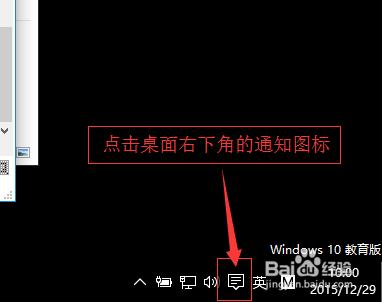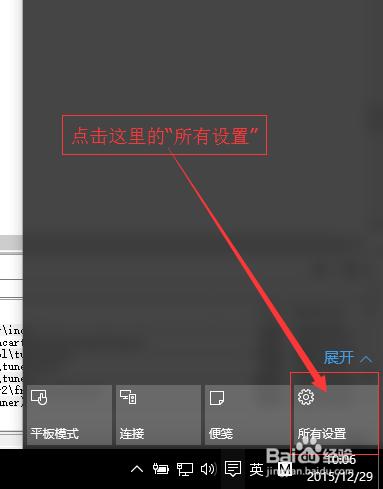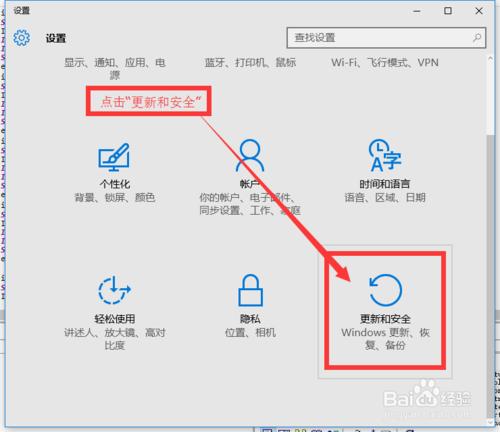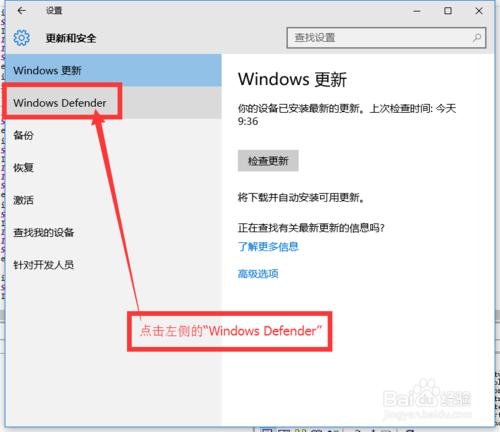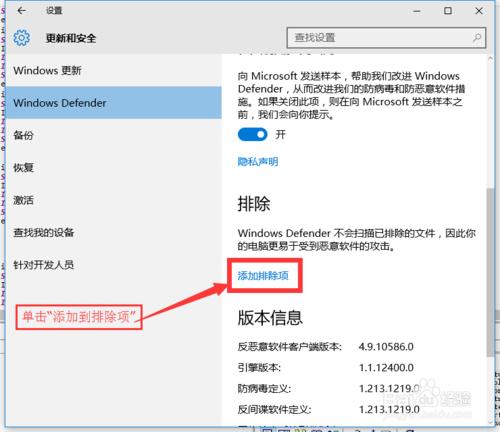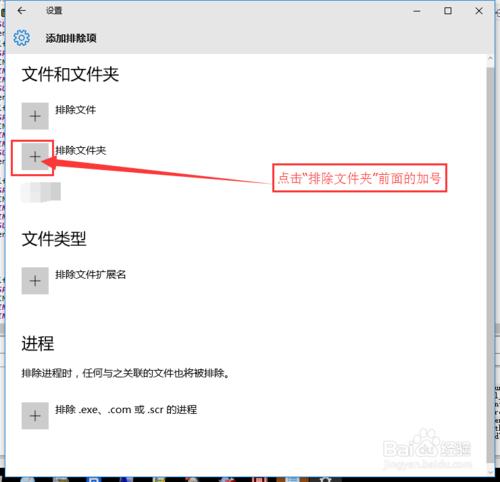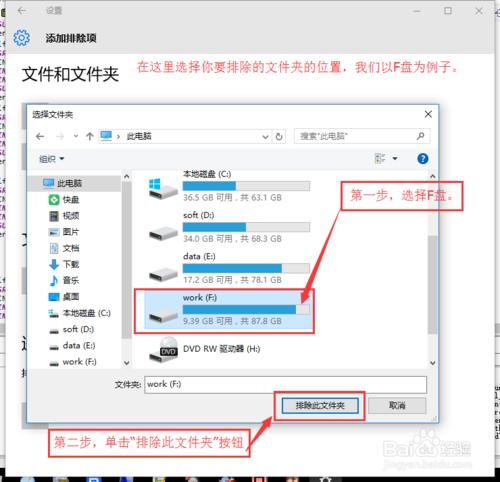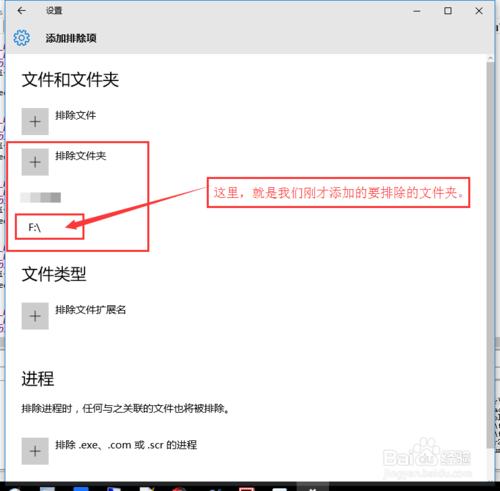大家都知道,在最新的windows作業系統,微軟已經整合windows Defender,基本上已經滿足的日常需求,如果我們電腦裡面有一些容易被誤報毒東東不想被掃描,本文將介紹如何設定白名單。
工具/原料
電腦一臺
win10作業系統
方法/步驟
點選桌面右下角的“通知”圖示,如下圖所示
在彈出來的介面,點選“所有設定”
再設定主頁,點選右下角的“安全和更新”
接下來,在左側的列表欄目,找到“Window Defender”,然後點選它
這時候,我們可以看到右側有很多安全設定選項,找到“排除”選項,點選“排除”下方的“新增到排除項”,如圖所示
接下來的頁面,可以看到“檔案與資料夾”、“檔案型別”、“程序”等分類。
這裡我們以資料夾為例子。我們單擊“排除資料夾”前面的加號,如圖所示
接下來,會彈出一個新增資料夾視窗。我們以新增整個F盤為示例,選中F盤後,單擊下面的新增按鈕。按照圖中步驟進行操作。
這時,會返回到第6步中的介面,在“排除資料夾”的下放,會多出一個F盤的資料夾,這裡就新增成功了!
你也可以指定要排除的某個檔案,也可以根據檔案的副檔名來排除,甚至你還可以排除指定的程序。方法參考步驟6、步驟7、步驟8
注意事項
該方法只針對win10作業系統
為了防止誤殺,建議先設定某個排除的資料夾,然後再把要排除的內容放到這個資料夾內